Windows 笔记本电脑最近表现相当不错。现在,它们配备了 OLED 显示屏,可提供更强烈的色彩和更深的黑色,超快的 Snapdragon X 芯片组可提供性能和便携性,Microsoft CoPilot 可提供所有设备上的 AI 功能,等等。然而,大多数 Windows 笔记本电脑仍然有一个方面无法提供最佳性能:预装摄像头的图像质量。
但是,如果我们可以以某种方式将智能手机摄像头用作网络摄像头呢?我们知道,与笔记本电脑相机相比,它们在拍摄照片和视频方面更胜一筹。那么,在本文中,让我们看看如何在 Windows 11 中将智能手机用作网络摄像头。
老实说,当今笔记本电脑上的网络摄像头据说可以提供 1080p 分辨率,但我们获得的视频质量很糟糕。各地的情况都是一样的。无论是 Windows 笔记本电脑还是 MacBook,您都不能依赖内置网络摄像头来获得良好的视频质量。在 MacBook 中,Apple 承认了这个问题,并支持使用 iPhone 的摄像头作为 MacOS 设备的网络摄像头,但在 Windows 中,没有任何类似的功能。
但不要失去希望。当我们谈论 Windows 时,有一种方法可以让您将智能手机用作 PC 的网络摄像头。这是通过使用名为 Camo 的第三方应用程序来完成的。市面上有数百种类似的应用程序,但 Camo 提供了一些独特的功能,例如调整视频分辨率、帧速率、焦点等。因此,在不浪费更多时间的情况下,让我们看看如何安装和使用 Camo 应用程序,将智能手机用作 Windows PC 的网络摄像头。
在 Windows PC 上设置应用程序
您需要做的第一件事是在计算机上安装 Camo Windows 客户端。您可以这样做:
1.打开微软商店在您的计算机上。
2.类型迷彩在搜索框中,然后按键盘上的 Enter 键。
3.打开迷彩产品页面。
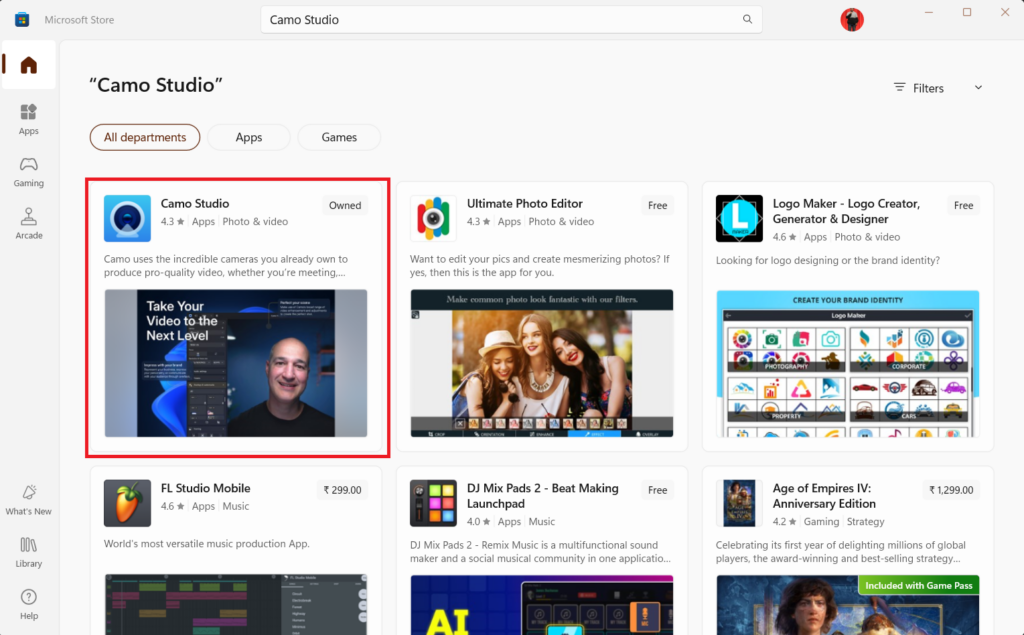
4.单击安装按钮开始自动安装过程。
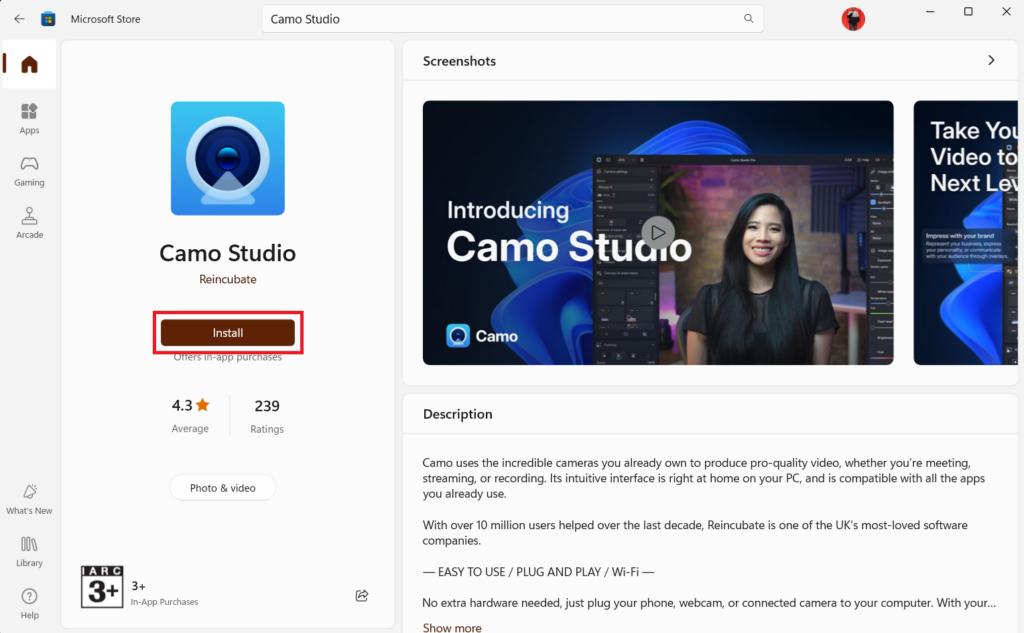
5.重新启动计算机以完成安装。
6.重启后,启动迷彩应用程序并单击继续开始页面上的按钮。
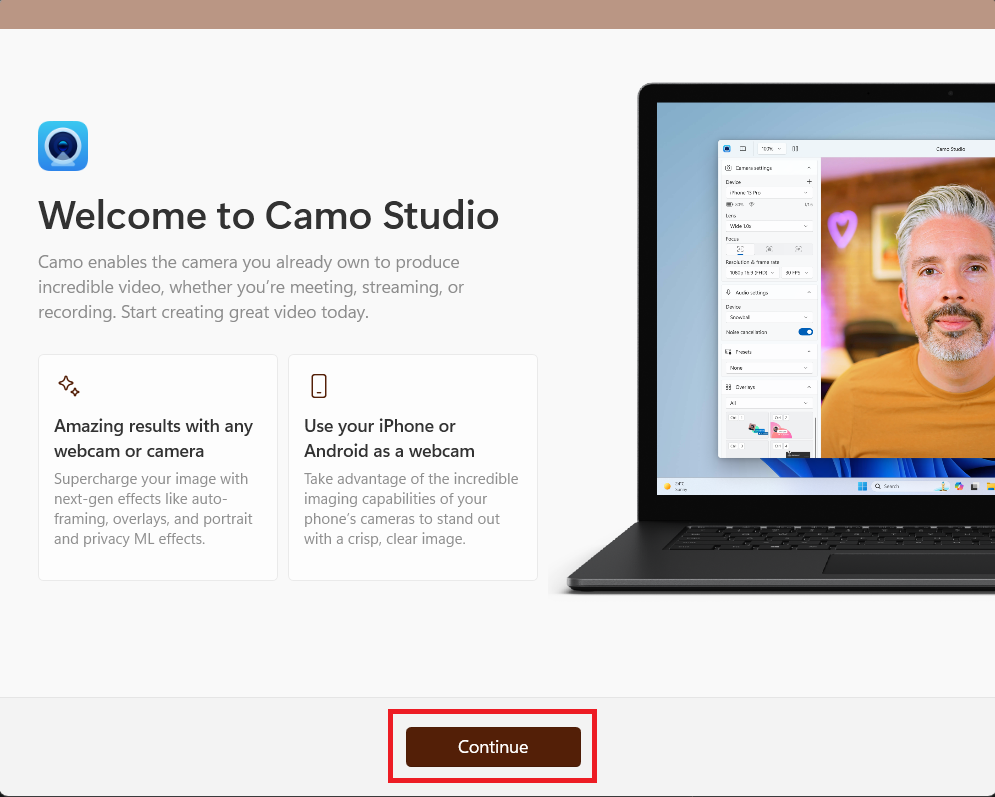
7.在下一页上,应用程序将要求您注册。这完全取决于你。如果您需要有关改善应用体验的提示和技巧,您可以分享您的电子邮件和姓名。此外,按跳过如果您不感兴趣,请单击按钮。
推荐阅读:如何在 Windows 11 上录制网络摄像头视频?
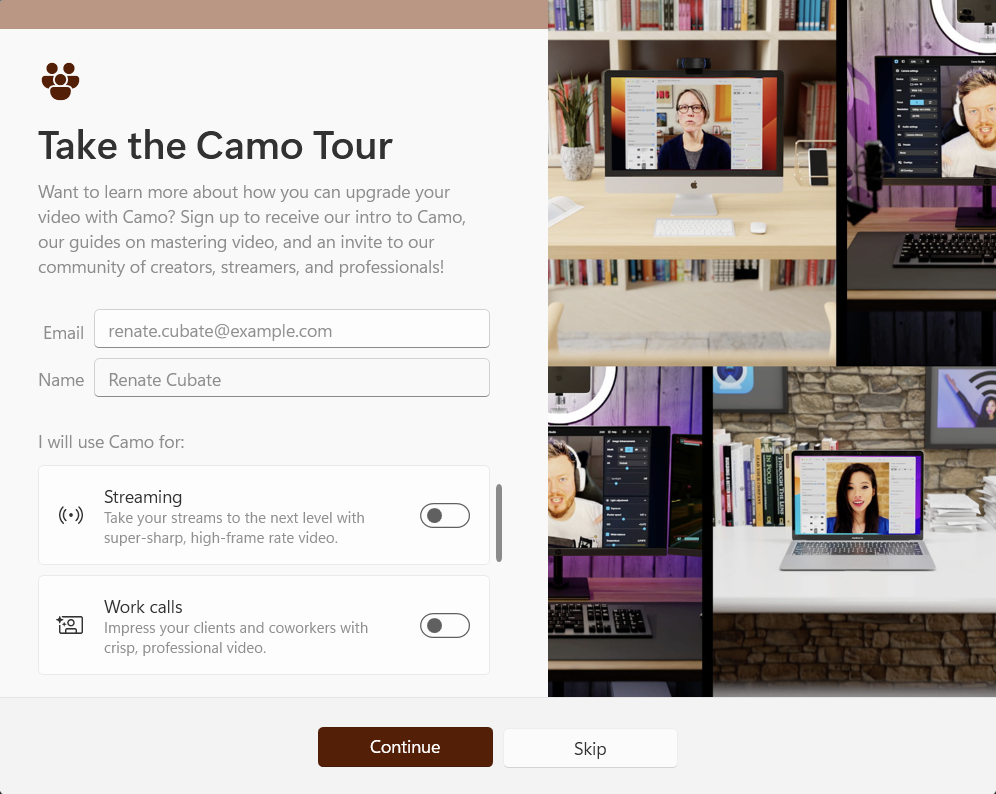
8.按继续再次按钮。
9.就像注册页面一样,如果您愿意,您可以分享您的信息。否则,请单击跳过按钮。
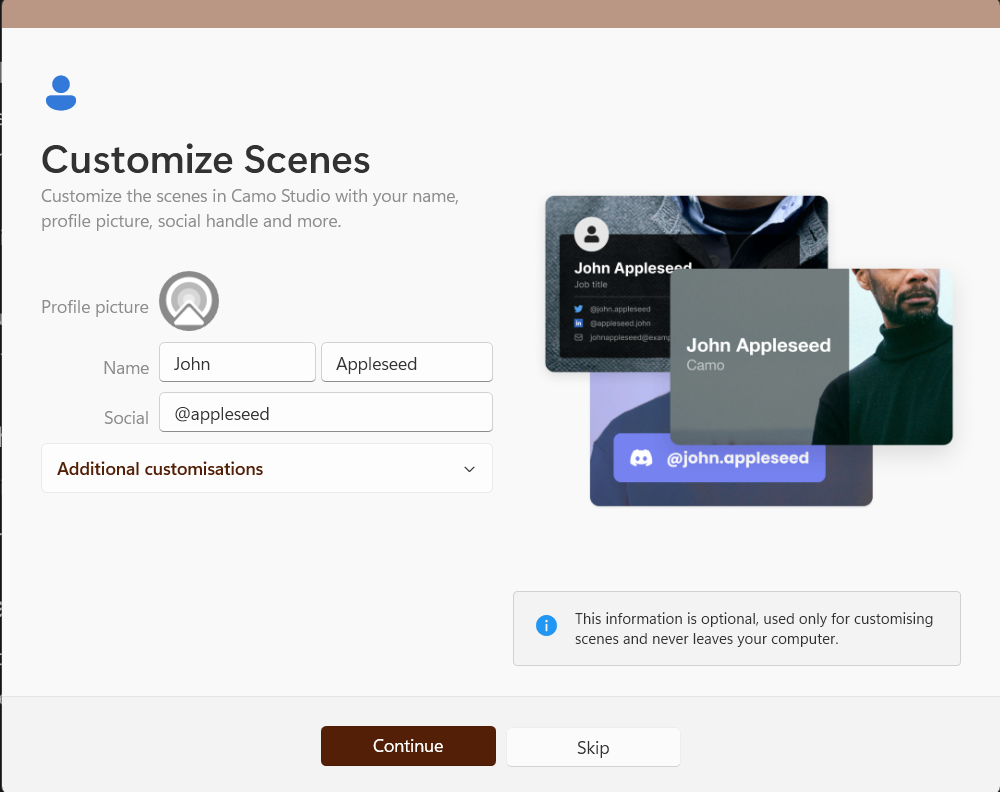
10.现在,您将在入门页。在这里您可以了解有关 Camo 应用程序的更多信息。
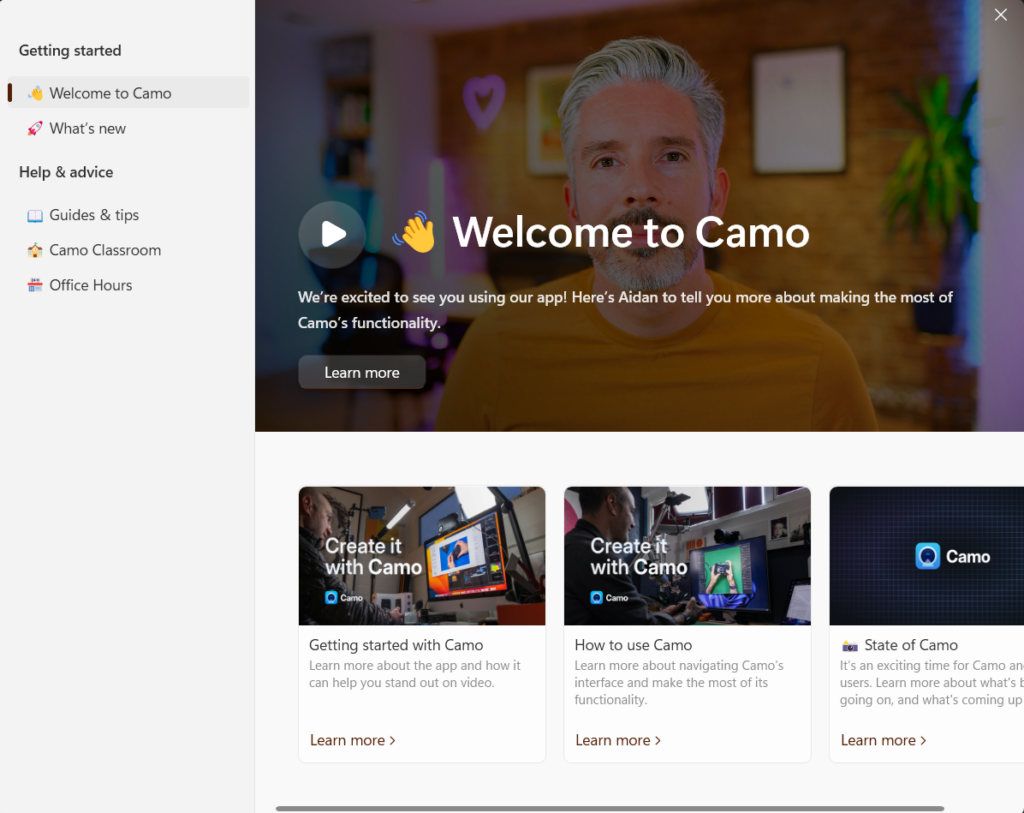
至此,PC客户端已经安装成功。现在,是时候在您的智能手机上进行相同的配置并将其与 Windows PC 配对。
使用 Android 手机作为 PC 的网络摄像头
按照以下步骤安装 Android 智能手机或平板电脑并将其连接到 PC 上的 Camo 应用程序。
1. 打开 Google Play 商店中的 Camo 商店的产品页面,然后点击安装按钮。安装完成后,点击打开按钮。
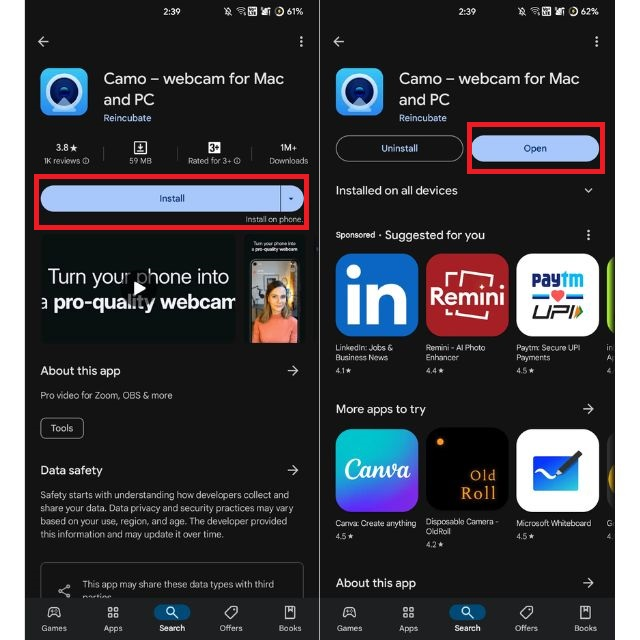
2.点击继续主页上的按钮。
3.按继续再次按钮并提供所需的权限。
4.点击开始使用按钮。
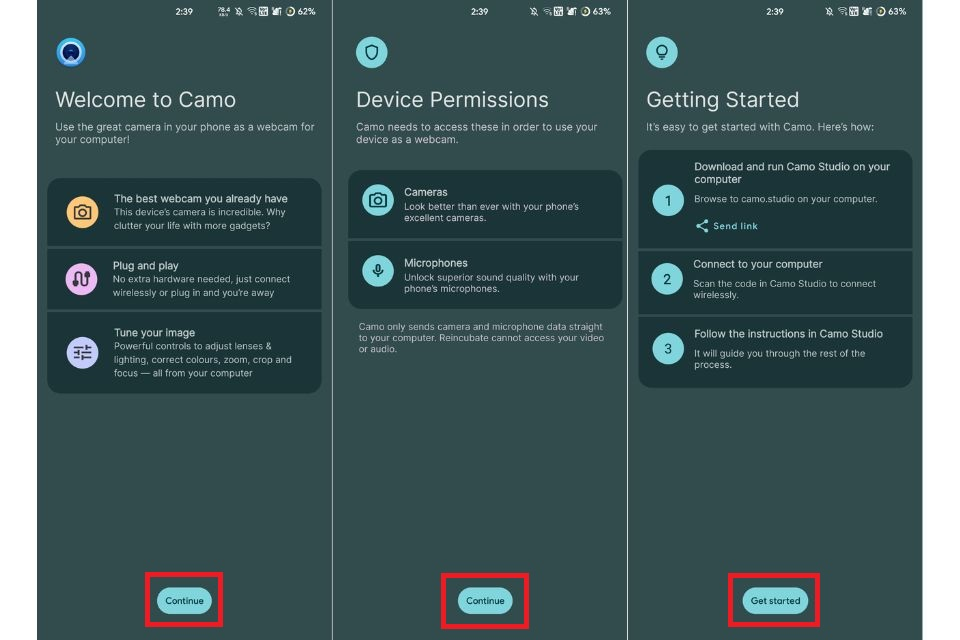
5.在 Windows Camo 客户端上,单击配对设备生成无线配对二维码的选项。
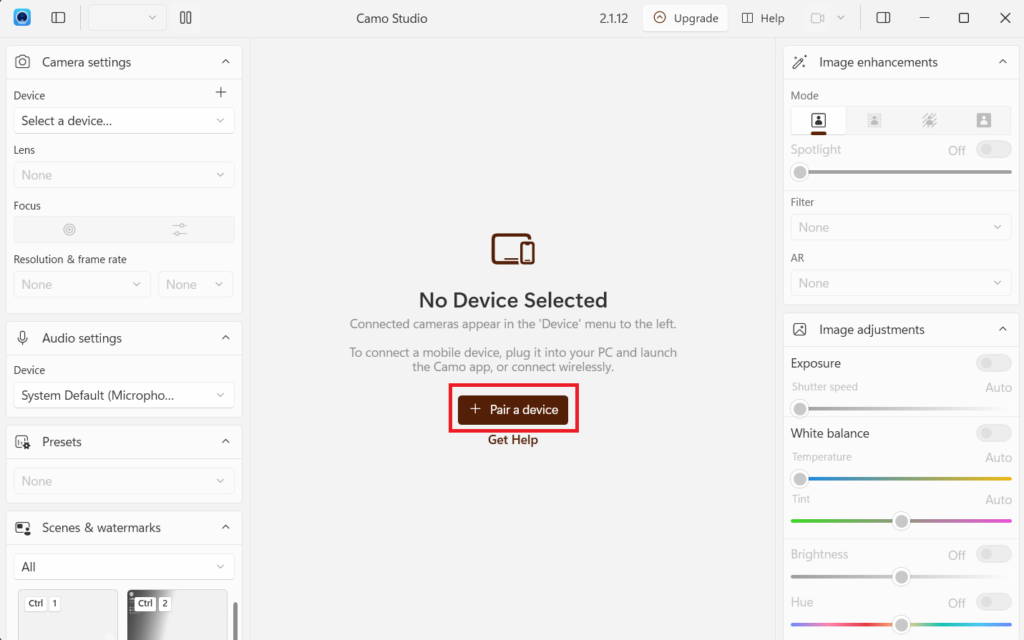
6.点击无线上网图标。
7.扫描二维码与您的智能手机完成配对过程。
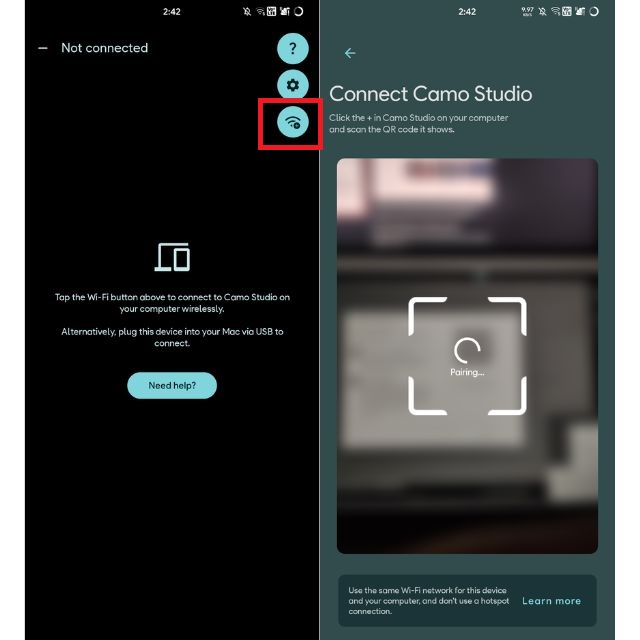
8.配对完成后,您可以在计算机屏幕上看到手机摄像头拍摄的视频。
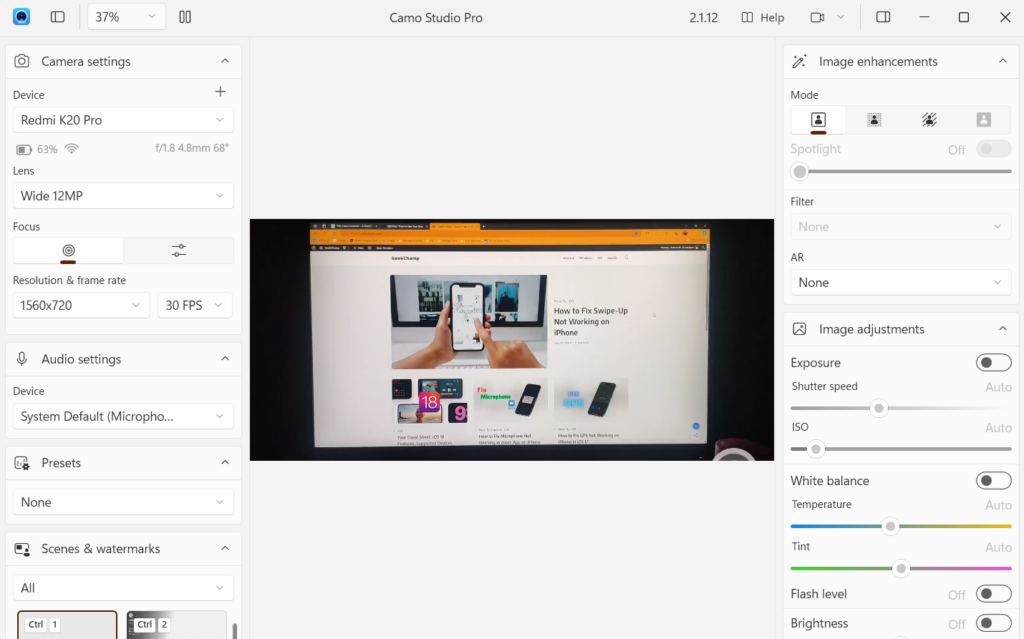
通过 Wi-Fi 连接既简单又快速,但我们在使用过程中确实注意到计算机上的视频流存在一些轻微的延迟和缓冲。因此,您可以通过以下方式以有线方式将智能手机与 Camo 应用程序连接:
1.打开设置Android 手机上的应用程序。
2.前往关于电话部分。
3.点击建造 数字3-5次,即可开发商 选项在你的手机上。

4.启用开发者选项后,在设置应用程序中,点击系统然后点击开发者选项。
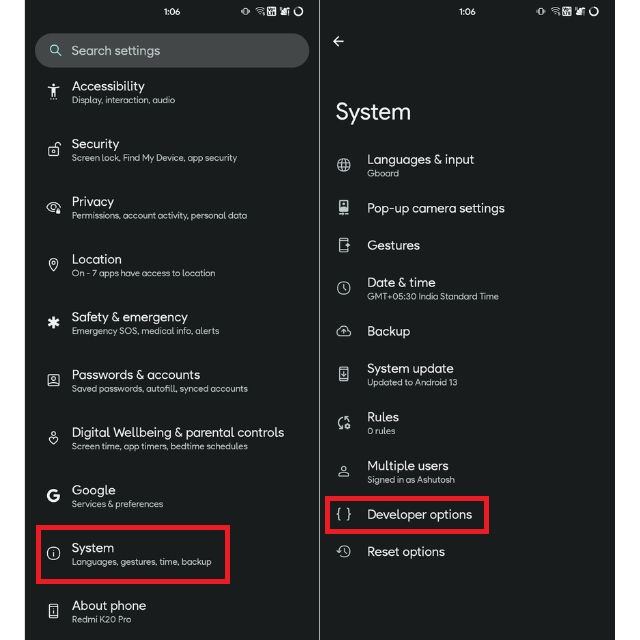
5.使用USB线将手机连接至电脑并开机USB调试来自开发者的设置。
6.在下一个弹出窗口中,选中该框始终允许从此计算机并点击允许按钮。

7.在两台设备上打开 Camo 应用程序,您的手机将自动以有线模式连接。
使用 iPhone/iPad 作为 PC 的网络摄像头
如果您是 iOS 用户,请不用担心,因为 Camo 应用程序也适用于 iOS 和 iPadOS。以下介绍了如何在 Windows PC 上安装 iPhone/iPad 并将其与 Camo 应用程序配对:
1.单击此处打开 App Store 上的 Camo 页面并在您的 Apple 设备上安装该应用程序。
2.打开应用程序并点击继续主页上的按钮。
3.点击开始使用按钮并授予应用程序必要的权限。
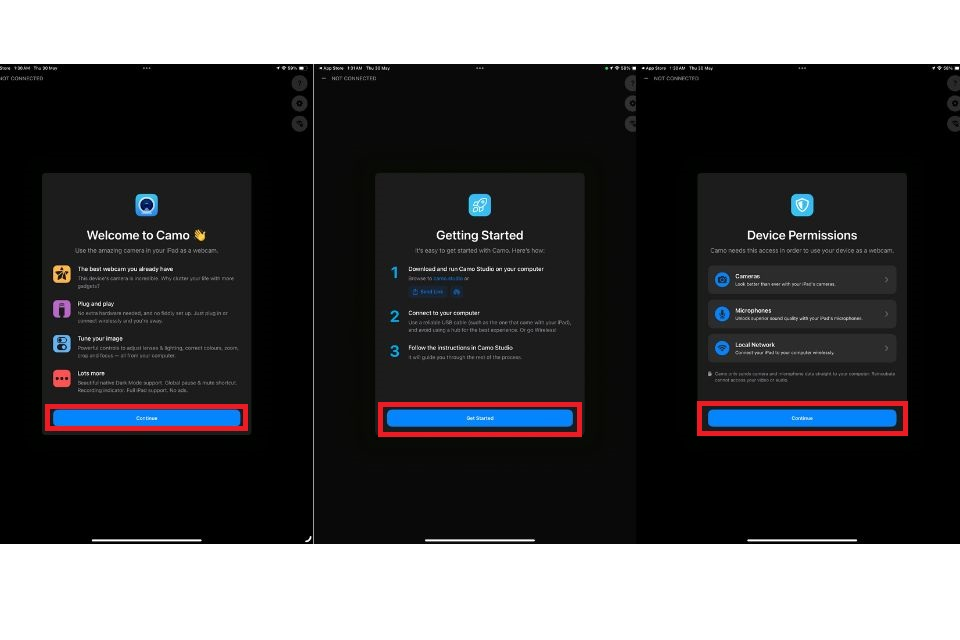
4.正如我们对 Android 所做的那样,生成二维码从 PC 获取代码并使用 iOS 设备扫描该代码以完成配对过程。
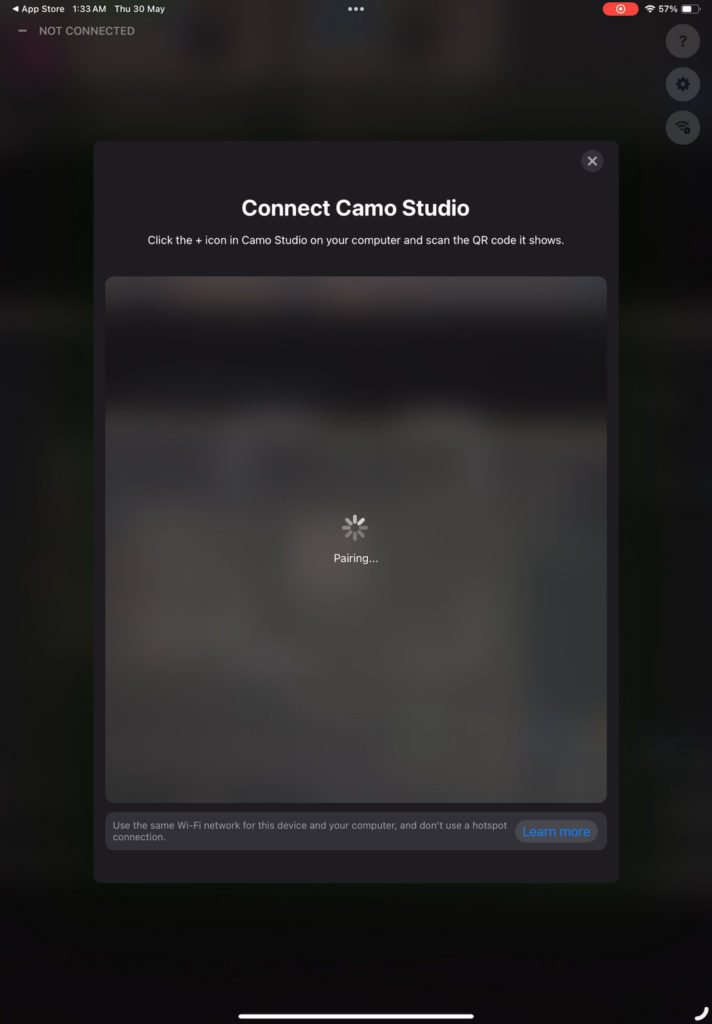
对于有线模式,您只需通过 USB 线将 iPhone/iPad 连接到 PC,然后在两台设备上打开 Camo 应用程序即可。
将 Camo 设置为默认相机服务
您的智能手机已连接到 PC,您可以看到手机摄像头的实时镜头,但在 Google Meet 或 Microsoft Teams 中,视频仍然来自内置麦克风。发生这种情况是因为为了在在线会议或任何视频捕获/流媒体应用程序中使用智能手机作为网络摄像头,您需要将视频输入方法更改为 Camo。
为此,请打开您正在使用的应用程序的相机设置,然后选择迷彩从选项中。
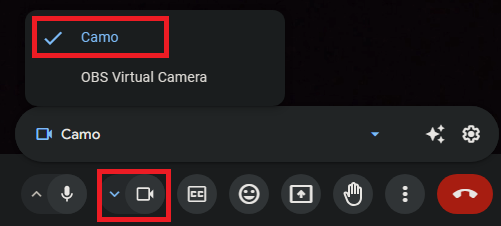
享受将手机用作网络摄像头的乐趣
借助 Camo,您可以为 Google Meets、团队通话获得超高质量的视频输入,或者是新主播的最佳选择,因为现在他们可以暂时推迟购买面部摄像头。在我们的使用过程中,我们注意到 Camo 应用程序只有一个问题,那就是它不允许您在使用时锁定手机屏幕,这可能会使手机发热。除此之外,一切都很顺利,连接性很好,Camo 提供的自定义选项满足您进行视频通话和面部摄像头流所需的一切。
